DebianFTPServer兼容性问题终极解决方案
时间:2025-05-01 13:10:07 102浏览 收藏
在Debian系统上设置FTP服务器时,可能会遇到一些兼容性问题。本文提供了详细的解决方案,包括保持系统更新、安装和配置vsftpd、创建FTP用户和目录、配置防火墙、使用FileZilla进行FTP连接测试、查看日志文件以及解决特定兼容性问题。通过这些步骤,你可以在Debian系统上成功安装和配置FTP服务器,并有效解决大多数兼容性问题。
在Debian系统上设置FTP服务器时,可能会遇到一些兼容性问题。以下是一些常见的解决方案:
1. 保持系统更新
首先,确保你的Debian系统是最新的。使用以下命令来更新系统:
<code>sudo apt update sudo apt upgrade</code>
2. 安装和配置vsftpd
vsftpd(非常安全的FTP守护进程)是Debian上常用的FTP服务器软件。以下是安装和配置vsftpd的步骤:
安装vsftpd
<code>sudo apt-get update sudo apt-get install vsftpd -y</code>
配置vsftpd
编辑vsftpd的配置文件 /etc/vsftpd.conf:
<code>sudo nano /etc/vsftpd.conf</code>
根据需要进行以下修改:
- local_enable=YES:允许本地用户登录。
- write_enable=YES:允许本地用户上传文件。
- chroot_local_user=YES:将本地用户限制在其主目录中。
- allow_writeable_chroot=YES:允许chroot目录可写。
创建FTP用户和目录
<code>sudo useradd -m ftpuser sudo passwd ftpuser sudo mkdir /srv/ftp/ sudo chown ftpuser:ftpuser /srv/ftp/ sudo chmod 755 /srv/ftp/</code>
配置防火墙
如果你使用的是ufw防火墙,确保允许FTP流量:
<code>sudo ufw allow 20/tcp sudo ufw allow 21/tcp sudo ufw allow 1024:1048/tcp sudo ufw enable</code>
重启vsftpd服务
保存并关闭配置文件后,重启vsftpd服务以应用更改:
<code>sudo systemctl restart vsftpd</code>
3. 使用FileZilla进行FTP连接测试
使用FTP客户端(如FileZilla)连接到你的Debian服务器,输入以下信息:
- 主机名:你的服务器IP地址
- 用户名:ftpuser
- 密码:你在前面设置的密码
如果启用了SSL/TLS,确保在客户端选择使用SSL/TLS连接。
4. 查看日志文件
vsftpd的日志文件通常位于 /var/log/vsftpd.log,定期检查日志可以帮助你发现潜在的安全问题。
5. 解决特定兼容性问题
如果遇到特定软件包的兼容性问题,可以尝试重新安装或更新软件包:
<code>sudo apt reinstall package_name</code>
通过以上步骤,你应该能够在Debian系统上成功安装和配置一个FTP服务器,并解决大多数兼容性问题。如果有任何特定需求或高级配置,请参考vsftpd的官方文档或相关社区资源。
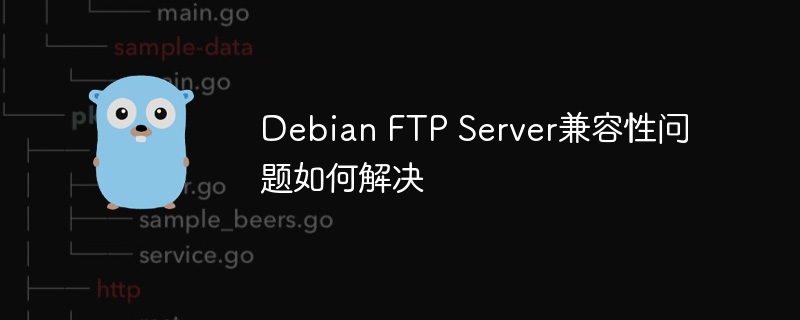
今天关于《DebianFTPServer兼容性问题终极解决方案》的内容介绍就到此结束,如果有什么疑问或者建议,可以在golang学习网公众号下多多回复交流;文中若有不正之处,也希望回复留言以告知!
-
505 收藏
-
503 收藏
-
502 收藏
-
502 收藏
-
502 收藏
-
147 收藏
-
400 收藏
-
332 收藏
-
297 收藏
-
445 收藏
-
419 收藏
-
329 收藏
-
483 收藏
-
214 收藏
-
262 收藏
-
432 收藏
-
440 收藏
-

- 前端进阶之JavaScript设计模式
- 设计模式是开发人员在软件开发过程中面临一般问题时的解决方案,代表了最佳的实践。本课程的主打内容包括JS常见设计模式以及具体应用场景,打造一站式知识长龙服务,适合有JS基础的同学学习。
- 立即学习 543次学习
-

- GO语言核心编程课程
- 本课程采用真实案例,全面具体可落地,从理论到实践,一步一步将GO核心编程技术、编程思想、底层实现融会贯通,使学习者贴近时代脉搏,做IT互联网时代的弄潮儿。
- 立即学习 516次学习
-

- 简单聊聊mysql8与网络通信
- 如有问题加微信:Le-studyg;在课程中,我们将首先介绍MySQL8的新特性,包括性能优化、安全增强、新数据类型等,帮助学生快速熟悉MySQL8的最新功能。接着,我们将深入解析MySQL的网络通信机制,包括协议、连接管理、数据传输等,让
- 立即学习 500次学习
-

- JavaScript正则表达式基础与实战
- 在任何一门编程语言中,正则表达式,都是一项重要的知识,它提供了高效的字符串匹配与捕获机制,可以极大的简化程序设计。
- 立即学习 487次学习
-

- 从零制作响应式网站—Grid布局
- 本系列教程将展示从零制作一个假想的网络科技公司官网,分为导航,轮播,关于我们,成功案例,服务流程,团队介绍,数据部分,公司动态,底部信息等内容区块。网站整体采用CSSGrid布局,支持响应式,有流畅过渡和展现动画。
- 立即学习 485次学习
